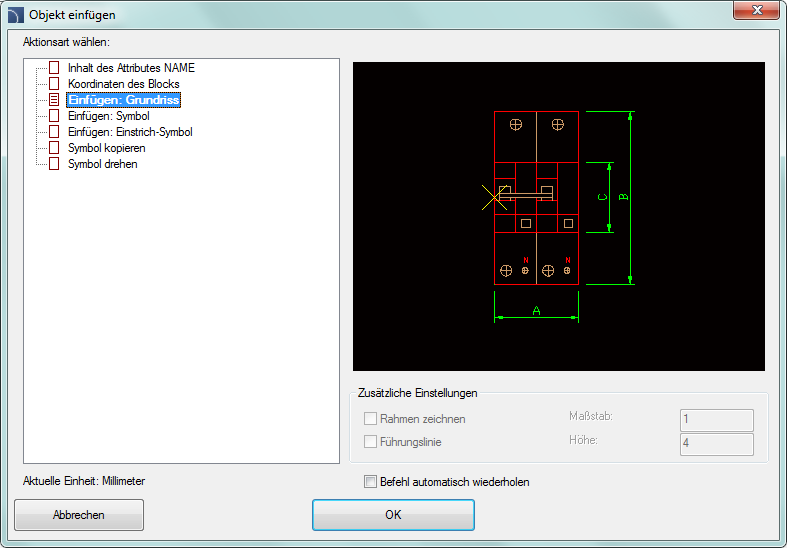
Im CADprofi gibt es viele Objekte, die die Möglichkeit bieten eine Ansicht beim Einfügen auszuwählen. Abhängig vom gewählten Objekt stehen alternative 2D-Ansichten zur Verfügung und für einige Hersteller-Bibliotheken auch 3D-Ansichten. Der Befehl Weitere Ansicht einfügen ermöglicht eine schnelle Platzierung verfügbarer alternativen Ansichten. Wenn Sie diesen Befehl verwenden, wird ein neuer Block in die Zeichnung eingefügt.
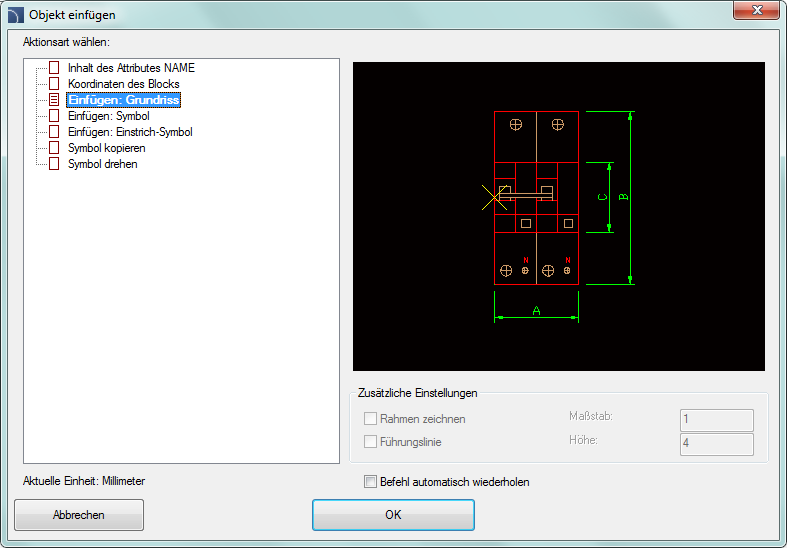
Dialogfenster Weitere Ansicht einfügen
Das Dialogfenster hat folgende Elemente:
Aktionsart wählen – Liste der verfügbaren Ansichten oder Verfahren für den gewählten Block.
Zusätzliche Einstellungen – Einstellungen für einige Elemente, die Texte enthalten.
Befehl automatisch wiederholen – aktivieren/deaktivieren der Möglichkeit des wiederholten Einfügens der ausgewählten Blöcke (weglassen des Dialogfensters).
Erzeugung von Schemen mit dem Befehl Weitere Ansicht einfügen
Der Befehl Weitere Ansicht einfügen ermöglicht Symbole einzufügen, die mit Geräteansichten verbunden sind. Er erlaubt schnell Elektroschemen auf der Basis von Schaltschränken oder umgekehrt zu erstellen.
Nach dem Ausführen des Befehls muss der Anwender das gewünschte Gerät (oder Symbol) wählen. Im nächsten Dialogfenster sollte er eine andere Ansicht wählen, die in die Zeichnung eingefügt werden soll. Es ist hier hilfreich die Option Befehl automatisch wiederholen einzuschalten.
Symbole können auch in bestehende Leitungen eingefügt werden. Diese werden dann automatisch aufgebrochen.
Die Abbildungen unten zeigen eine schnelle Möglichkeit, Schemen auf der Basis von Geräte-ansichten zu erzeugen. Nach Aufruf des Befehls wird das erste Gerät gewählt (P1), dann die Aktionsart Einstrich-Symbol und das Symbol ins Schema eingefügt. In den nächsten Schritten werden die anderen Geräte gewählt (P2-P7) und die erhaltenen Symbole in die Zeichnung eingefügt.
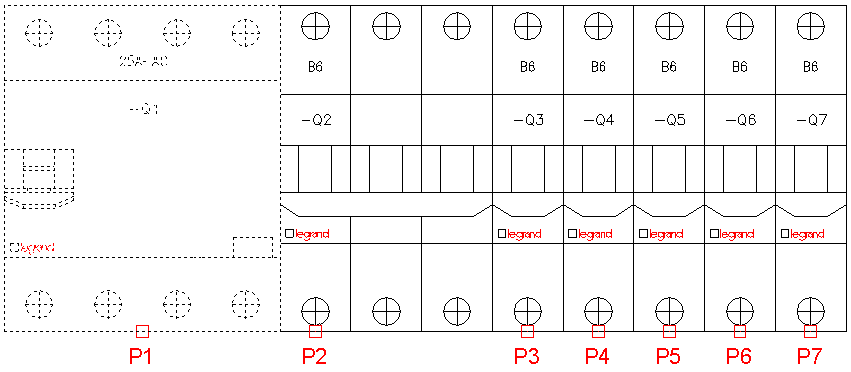
Schaltgeräte-Ansicht
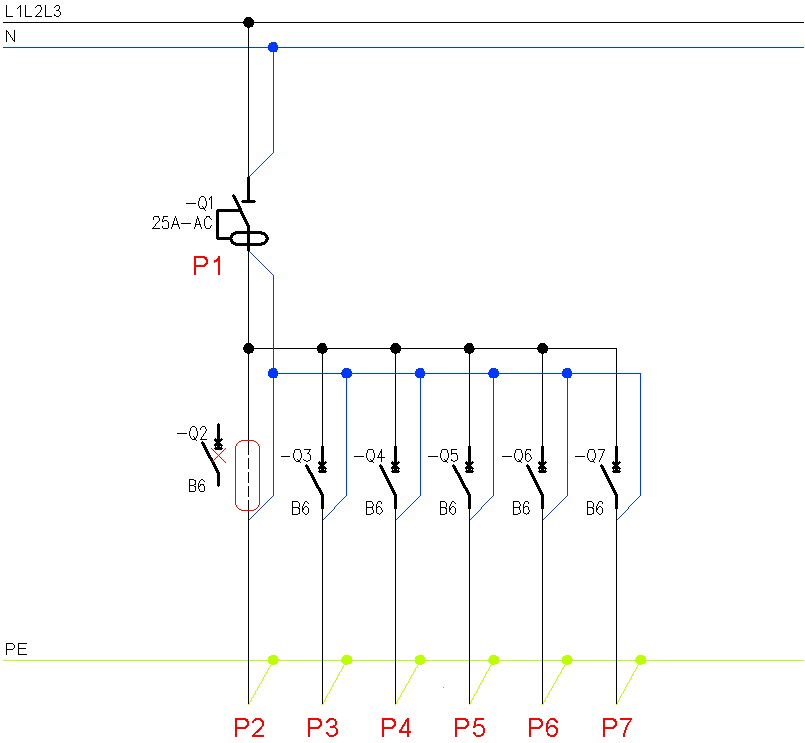
Schaltgeräteschema in dem die Symbole auf Basis der Schaltgeräte-Ansicht hinzugefügt sind